
GNOMEデフォルトからPop COSMICにすることに
以前の記事(↓)にも書きましたが・・・
私はPop!_OSの大ファンでヘヴィーユーザーですが、「Pop COSMIC」だけはどうしても好きになれず、頑なに「OFF」にしていました。理由は、このアプリ検索ウィンドウが好きになれなかった事です↓。
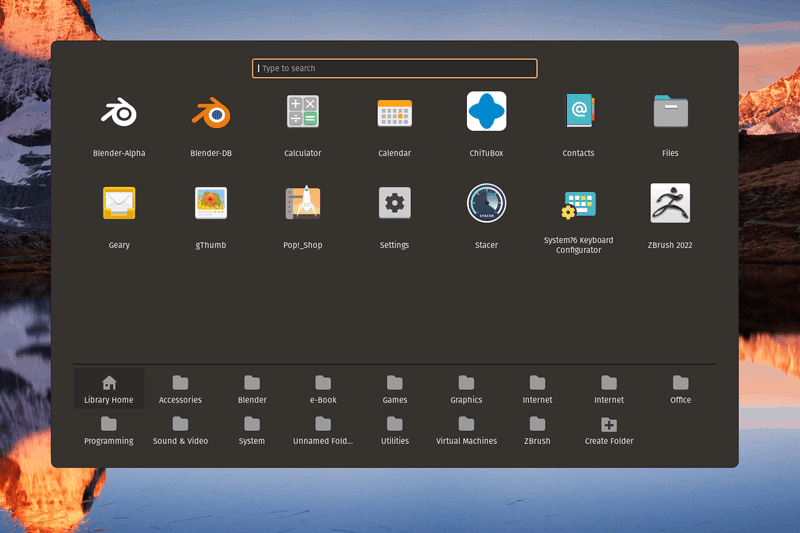
GNOME40の、Macライクな透過背景の検索ウィンドウ(↓)のほうが好みだったわけですね。

見た目だけでなく、検索機能も好みでした。例えば「Sound」と検索すると、「Sound〇〇」という名称のアプリだけでなくシステムのSound設定機能も一括で検索してくれる点も好みだったわけです(↓)。

ですが、両方を切り替えて使っていくうちに、
「あれ・・? COSMICの方が効率的で理にかなっているかも・・?」
と思うようになりました。
好ポイント1:アプリ開いたままさらに開くのに好都合
COSMICの検索窓は、透過背景のApplicationレイヤーに移動せず、アプリ群・ウィンドウ群の上のレイヤーにそのまま検索窓が開かれます(↓)。
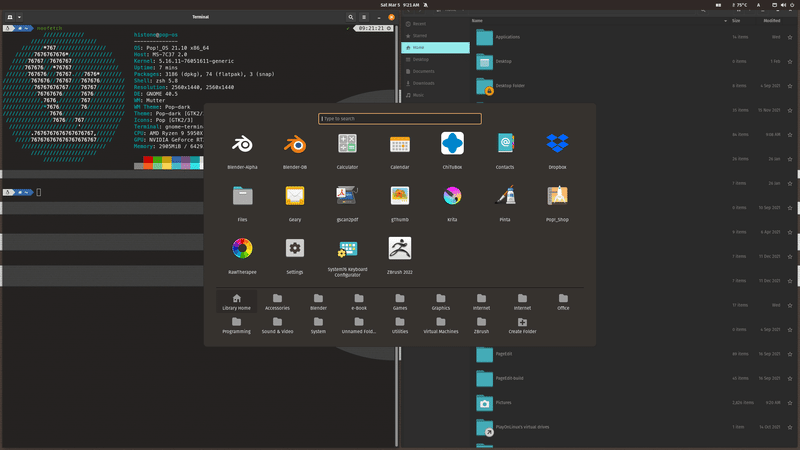
これが最初は違和感あったのですが、複数のアプリを開いたままフォルダを開いたり、別のアプリを立ち上げたりするのに好都合、というのが分かりました。作業の流れの中で思考を中断せずに検索が出来る、という感じですね。
好ポイント2:COSMICのランチャーは慣れると早い
当初は日本語を入力すると固まったり落ちて再起動するというバグがあったランチャーですが、そのバグが修正され落ちることがなくなりました。
前述の検索機能の良い点も、このLauncherで解決するわけです。「Sound」と検索をかけるとアプリも機能も一括して検索してくれます(↓)。
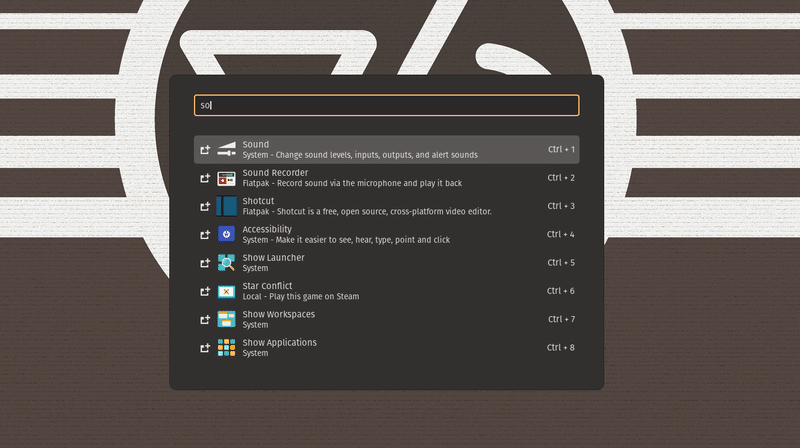
さらに、右側の「Ctrl+数字」のショートカットで狙ったアプリや機能を一発起動出来ます。このショートカットは検索結果順に上から順に任意に割り当てられるもので、検索結果が違っても右側のショートカットは変わりません(↓)。
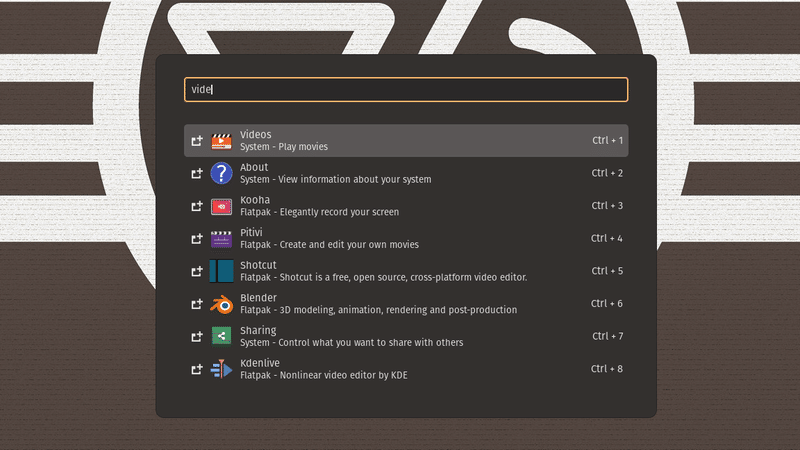
また、Pop Shellは独自のキーボードショートカットを採用しています↓。
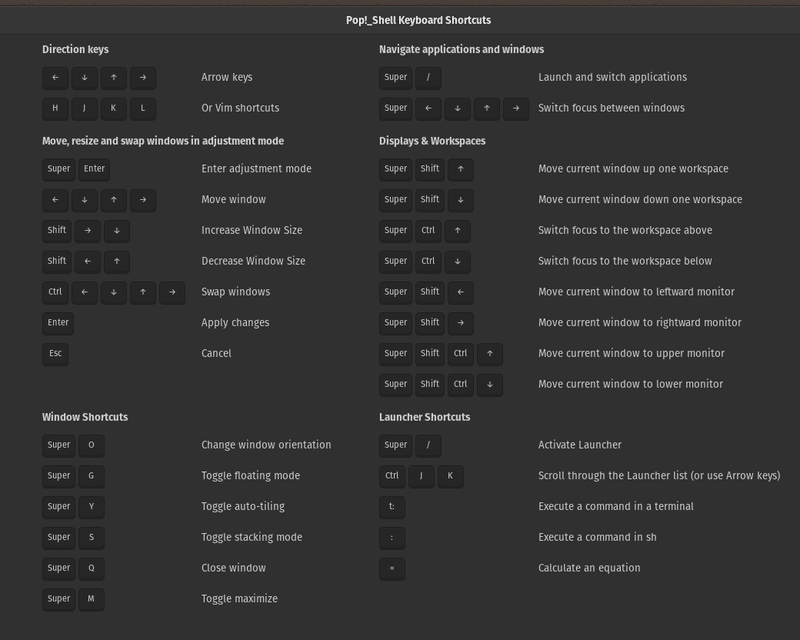
具体的には、Windowの操作やランチャーのショートカットが活きてくるわけですね。「Super+Q」でアプリを閉じられるのはMacの「⌘+Q」と全く操作が同じでいい感じですし、「Super+M(maximize)」でフルスクリーンをトグル出来るのもGOODです。
さらにPop Shellは開いたウィンドウを移動したりウィンドウのサイズを変えることもキーボードだけで出来るようになってたりします(↓)。
マウスを一切使うことなくキーボードだけでアプリを起動したり操作することを徹底的に便利にするGUIになっているわけです。これに慣れるともうマウス使ってアプリ起動したりするのが非常に面倒くさく感じるようになります。
当然ですがCOSMIC=ONで併用することでこれらのショートカットのトータルとしての親和性が増して更に快適になる、というわけです。
まとめ
「いくらPop!_OSファンと言ってもなんでもかんでもSystem76の提案がベストって訳じゃないぞ!」
「GNOMEはデフォルトが最高!」
と、頑なに考えていましたが、軍門に下ってしまいました。笑
「あぁなるほど、こういう視点での効率化を目指しているのか」という背景にある思想が理解出来れば納得のUX・UIです。
この記事が気に入ったらサポートをしてみませんか?
